Ubuntu est l’un des systèmes d’exploitation basés sur Linux les plus populaires en raison de sa facilité d’utilisation et de son soutien communautaire important. Cependant, comme pour tout système d’exploitation, il peut nécessiter quelques ajustements pour atteindre une performance optimale. Voici quelques étapes que vous pouvez suivre pour configurer Ubuntu pour une performance optimale.
1. Garder votre système à jour
La première et l’une des étapes les plus importantes pour optimiser Ubuntu est de garder votre système à jour.
Ubuntu publie régulièrement des mises à jour du système, qui peuvent inclure des améliorations de performance, des correctifs de sécurité et de nouvelles fonctionnalités.
Pour mettre à jour votre système, ouvrez le terminal et exécutez la commande suivante :
sudo apt-get update && sudo apt-get upgrade⇒ Comment installer Ubuntu 23.04 Lunar Lobster ?
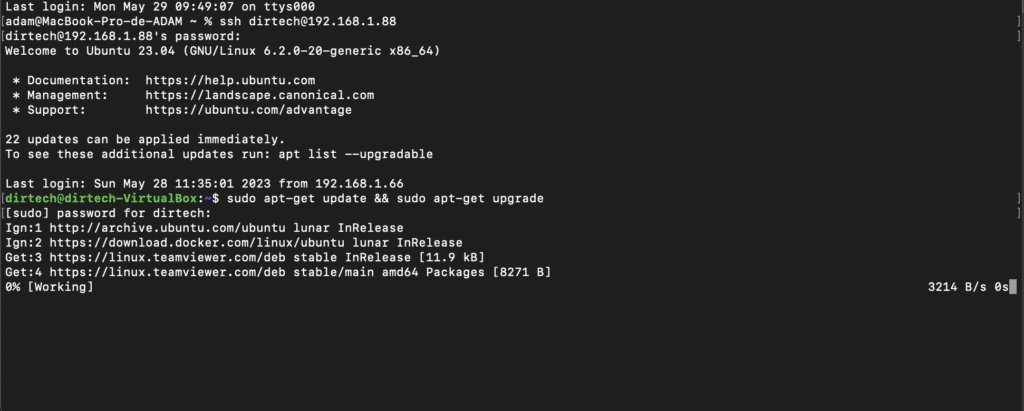
2. Installer des pilotes propriétaires
Bien qu’Ubuntu soit livré avec des pilotes open source pour la plupart des composants matériels, dans certains cas, les pilotes propriétaires peuvent offrir de meilleures performances.
Vous pouvez rechercher et installer des pilotes propriétaires à partir des « Logiciels & mises à jour » dans l’onglet « Pilotes additionnels ».
3. Utiliser des applications légères
Les applications légères consomment moins de ressources du système, ce qui peut améliorer les performances de votre ordinateur.
Ubuntu dispose de nombreuses applications légères qui peuvent remplacer les applications plus lourdes.
Par exemple, vous pouvez utiliser AbiWord au lieu de LibreOffice Writer pour le traitement de texte.
4. Désactiver les effets graphiques inutiles
Les effets graphiques peuvent consommer une grande partie de votre CPU et de votre GPU, ce qui peut ralentir votre système.
Vous pouvez désactiver ces effets dans les « Paramètres du système » sous l’onglet « Apparence », puis sélectionnez l’option « Performance » sous « Type ».
Installer l’outil htop pour surveiller la performance de machine ou serveur. Voici la commande à utiliser :
sudo apt install htopUne fois l’outil installé, utilisez la commande htop pour lancer l’outil.
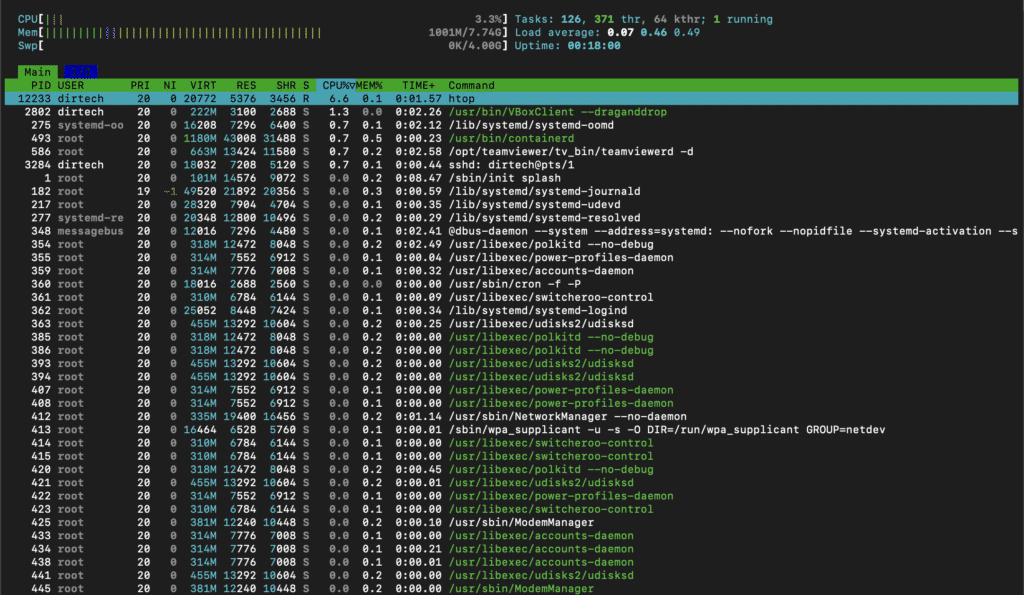
5. Utiliser preload
Preload est une application qui analyse les applications que vous utilisez le plus souvent et les précharge dans la mémoire.
Cela peut réduire le temps de démarrage des applications et améliorer les performances globales de votre système.
Pour installer preload, ouvrez le terminal et exécutez la commande suivante :
sudo apt-get install preload6. Nettoyer votre système
Au fil du temps, votre système peut s’encombrer de fichiers inutiles, ce qui peut ralentir votre système.
Vous pouvez utiliser une application comme BleachBit pour nettoyer votre système. Pour installer BleachBit, ouvrez le terminal et exécutez la commande suivante :
sudo apt-get install bleachbitConclusion
Optimiser Ubuntu pour une performance optimale peut nécessiter quelques ajustements, mais le résultat en vaut la peine. En suivant ces étapes, vous pouvez améliorer les performances de votre système et rendre votre expérience Ubuntu plus fluide et plus agréable.



